No hace mucho tiempo, tener una casa completa significaba tener una casa completa con muebles, accesorios, accesorios, electrodomésticos, dispositivos de entretenimiento y vehículos. Pero ahora, probablemente pensaría que tener una red Wi-Fi doméstica establece su casa como una residencia completa. Sin embargo, ¿sabías que una red Wi-Fi de casa estándar ya no es un estándar? El nuevo estándar es una red Wi-Fi con un extensor de Wi-Fi para cobertura de casa completa .
Netgear produce varios extensores de Wi-Fi sobresalientes . Recomendamos encarecidamente Netgear, pero ¿sabes cómo configurar un extensor de Netgear Wi-Fi ? Si no lo hace, hoy debe ser su día de suerte porque hicimos una amplia investigación para producir esta excelente guía para ayudarlo a establecer su extensor .
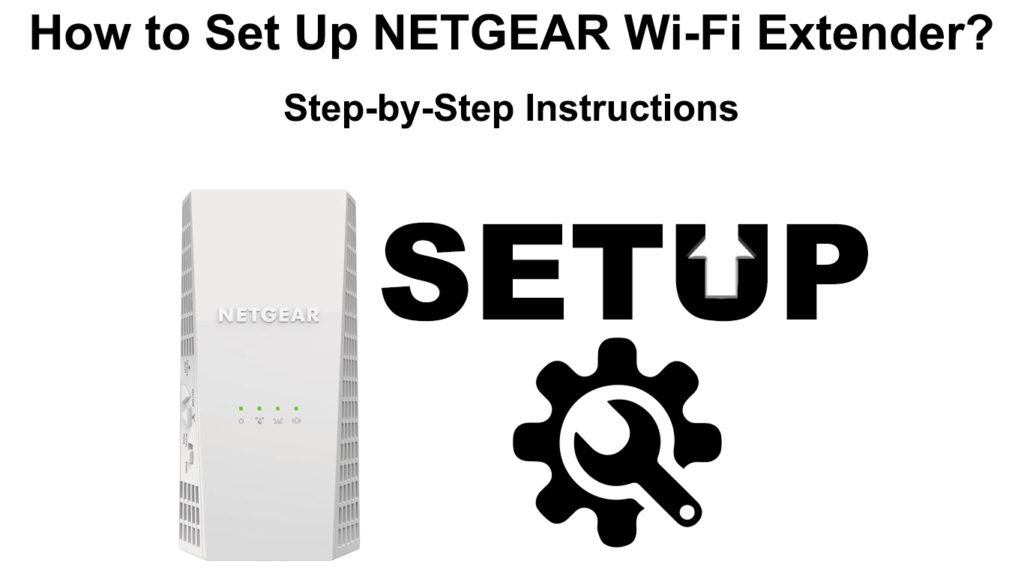
Wi-Fi Extender explicó
Antes de ir más allá, explicemos qué es un extensor de Wi-Fi . Es posible que su red Wi-Fi estándar en casa no llegue a todos los lugares de la casa. Dependiendo del tamaño y la estructura de su casa, encontrará varias zonas muertas con ningún o muy poca señal presente.
Para solucionar este problema, los fabricantes de enrutadores idearon un dispositivo llamado extensor de Wi-Fi para aumentar las señales y cubrir más áreas . El sótano y los pisos superiores solían ser las áreas donde no podía obtener buenas señales. Con los extensores de Wi-Fi, ahora puede configurar un centro de juegos en el sótano y un centro de entretenimiento en los pisos superiores.
¿Qué es Netgear?
Netgear es una empresa de redes informáticas con sede en San José, California, con presencia en 23 países. Fabrica dispositivos de red para proveedores de servicios para el hogar, negocios y Internet. La gama de productos cubre dispositivos de red inalámbricos y con cable, incluidos enrutadores Wi-Fi , extensores, interruptores, etc. Estos son algunos de los hechos y cifras de Netgears:
- Industria: equipo de redes
- Fundado: 8 de enero de 1996
- Sede: San José, California, EE. UU.
- Ingresos: $ 1.41 mil millones (2017)
- Número de empleados: 1.008 (2017)
La siguiente sección enumera algunos de los extensores de Wi-Fi más populares de Netgears.
Netgear ex6150
Características del extensor:
- Admite Wi-Fi de doble banda -Obras en bandas Wi-Fi de 2.4 GHz y 5 GHz .
- Admite el empuje de WPS
- Cubre una gama de hasta 1.200 pies cuadrados.
- Roaming y mantenimiento sin problemas de su nombre de red actual (SSID) para una conexión continua cuando se mueve por su hogar.
- Proporciona velocidades de Wi-Fi de hasta 1,200 Mbps, excelente para exigir la transmisión de video de alta definición y los juegos en línea de múltiples jugadores.
- Funciona con la mayoría de los enrutadores, módems y otros dispositivos inalámbricos.
- Están equipados con un puerto Ethernet con cable de concierto para el máximo rendimiento con consolas de juegos o equipos AR/VR.
- Admite los últimos protocolos de seguridad inalámbricos WPA2.
- Configuración simple con instrucciones paso a paso a través de la aplicación Nighthawk.
Netgear ex6120
Algunas excelentes características:
- Admite frecuencias de doble banda: señales de 2.4 GHz y 5 GHz .
- Incrustado con un puerto Ethernet .
- Extiende el rango de Wi-Fi de hasta 1500 pies cuadrados y proporciona conexiones a hasta 25 dispositivos.
- Proporciona una velocidad de Wi-Fi de hasta 1,200 Mbps, excelente para exigir la transmisión de video de alta definición y los juegos en línea de múltiples jugadores.
- Funciona con la mayoría de los enrutadores, módems y otros dispositivos inalámbricos.
- Admite el último protocolo de seguridad inalámbrica WPA2 .

Netgear EX3700
Algunas excelentes características:
- Admite una banda dual -2.4 GHz y 5 GHz Wi-Fi.
- Incrustado con un puerto Ethernet.
- Extiende el rango de Wi-Fi de hasta 1,000 pies cuadrados y proporciona conexiones a hasta 15 dispositivos.
- Proporciona velocidades de Wi-Fi de hasta 750 Mbps, ideal para la transmisión de video y los juegos en línea.
- Funciona con la mayoría de los enrutadores, módems y otros dispositivos inalámbricos.
- Admite el último protocolo de seguridad inalámbrica WPA2 .
- Configuración fácil con un botón WPS para vincular al enrutador.

Netgear ex8000
Algunas excelentes características:
- Rango de Wi-Fi extendido de hasta 2,500 pies cuadrados.
- Puede vincularse a 50 dispositivos.
- Roaming y mantenimiento sin problemas de su nombre de red actual (SSID) para una conexión continua cuando se mueve por su hogar.
- Proporciona velocidades de hasta 3.000 Mbps utilizando el sistema Tri-Band y FastLane3 (TM) para exigir la transmisión de video y TV de UHD/4K y los juegos en línea de múltiples jugadores.
- Funciona con la mayoría de los enrutadores, módems y otros dispositivos inalámbricos.
- Equipado con puerto Ethernet Gig para el máximo rendimiento con consolas de juegos o equipos AR/VR.
- Admite los últimos protocolos de seguridad inalámbricos WPA2.
Configuración estándar de extensor Wi-Fi Netgear
- Desempeña el extensor y conéctelo. Asegúrese de que las luces LED de alimentación estén encendidas. Si no, presione el botón de encendido/apagado.
- Conecte el dispositivo que desea usar para configurar su extensor (preferiblemente su computadora portátil o PC) a la red Wi-Fi de los extensores o usar un cable Ethernet para la conexión directa. Si se está conectando de forma inalámbrica, la contraseña de Wi-Fi probablemente se imprima en el extensor en sí.
- Una vez que se conecte al extensor Netgear , inicie un navegador web y escriba en mywifiext.net o la dirección IP 192.168.1.250 en la barra de direcciones de los navegadores. 192.168.1.250 es la IP predeterminada para la mayoría de los extensores de Wi-Fi Netgear. Si esa dirección no funciona para usted, use esta guía para encontrar su dirección IP predeterminada .
- Verá la nueva página de configuración de extensor.
- Haga clic en la configuración del nuevo extensor. Seleccione Sí o estoy de acuerdo cuando se le solicite en la página de Términos y Aceptación.
- Seleccione su nombre de usuario y contraseña de administración de los extensores. Deberá utilizar estas credenciales para acceder a su página de configuración de extensor Wi-Fi en la interfaz web. Recomendamos usar credenciales seguras y seguras para evitar violaciones de seguridad por intrusos no deseados.
- En el menú desplegable, elija y dé respuestas a dos preguntas de seguridad. Si olvida las credenciales de administración más adelante, puede utilizar estas respuestas para volver a la página.
- Haga clic en Siguiente.
- Haga clic en Continuar si el sistema pregunta si desea que el genio Netgear ayude.
- A continuación, buscará redes Wi-Fi cercanas.
- Elija el SSID (nombre de red) de su red; esa es la red que desea extender. Haga clic en Ver más si no ve su red Wi-Fi.
- Haga clic en Siguiente.
- Escriba su contraseña de redes Wi-Fi y toque Siguiente.
- Establezca sus extensores SSID (nombre de red) y contraseñas.
- De manera predeterminada, los extensores de Netgear usan el mismo nombre que su red actual, pero agregue sufijo _2gext (para banda de 2.4GHz ) y _5gext (banda de 5GHz). Además, de forma predeterminada, usan la misma contraseña que su red actual para ambas bandas.
- Haga clic en Siguiente.
- Aplicar la configuración llevará algún tiempo.
- Su extensor puede reiniciar para aplicar los cambios. Después de reiniciarlo, debería poder conectarse a su red Wi-Fi extendida. Si es necesario, puede desconectarlo y alejarlo más lejos del enrutador.
Cómo configurar un extensor de Netgear Wi-Fi usando el botón WPS
Cómo configurar un extensor Wi-Fi Netgear usando un navegador web y un asistente de instalación
Conclusiones
Tener uno de los mejores extensores de Wi-Fi, ahora sabe cómo configurar su extensor de Wi-Fi Netgear . Si aún no puede configurarlo con éxito , probablemente sea hora de llamar al servicio al cliente de Netgears o al soporte técnico para obtener ayuda.


